Інтерфейс Samsung One UI кардинально змінив відчуття та роботу ОС Samsung. Це новий штучний інтелект, який побудований на основі Android 9 і пропонує унікальний інтерфейс користувача. Він забезпечує темний режим, оновлений інтерфейс користувача та можливість працювати швидше.
Якщо ви нетерплячі і хочете використовувати One UI, ви можете встановити One UI Beta на пристрої Galaxy, такі як Galaxy Note 9, S9 і S9 Plus
Як встановити One Ui Beta на Galaxy Note 9, S9 і S9 Plus
Встановити бета-версію One UI на флагманські телефони Samsung Galaxy 2018 року легко. Якщо ви один із щасливчиків, які були зареєстровані в обмеженій бета-програмі слотів, ви можете завантажити її прямо на свій телефон за допомогою програми Samsung+. Ви можете завантажити програму з магазину додатків і почати.
Програма бета-реєстрації
Якщо ви не зареєстрували свій пристрій, ви можете зробити це, виконавши наведені нижче дії.
Крок 1: Увійдіть у свій обліковий запис Samsung.
Крок 2: Перейдіть на сторінку Повідомлень. Там ви отримаєте висувне меню.
Крок 3: Виберіть реєстрацію бета-версії програми One UI.
Крок 4: Зареєструйте свій пристрій.
Крок 5: Після успішного завершення ви можете завантажити оновлення, перейшовши до Налаштування-Завантаження програмного забезпечення. Тепер натисніть «Завантажте оновлення вручну.”
Крок 6: дочекайтеся завершення завантаження. Після завантаження встановіть оновлення, і все готово!
Установка через SD-карту
Ви можете встановити One UI з карти SD. Для цього вам потрібно завантажити бета-файли пристрою та зберегти їх на SD-карті.

- Вимкніть свій пристрій
- Натисніть одночасно три кнопки: збільшення гучності, кнопку живлення та Bixby.
- Тепер пристрій завантажиться в режим відновлення.
- На екрані блимає екран відновлення,
- Тепер перейдіть до «Застосуйте оновлення з карти пам'яті” за допомогою кнопок гучності для навігації
- Коли ви досягнете файлу, виберіть його та почніть процес встановлення.
- Дочекайтеся завершення процесу
- Завантажте пристрій.
Встановлення бета-версії одного інтерфейсу користувача вручну за допомогою ADB
Якщо у вас немає доступу до карти microSD, ви також можете встановити One UI за допомогою ABD. По-перше, вам потрібно встановити ABD. Після завершення завантажте ROM для свого телефону. Тепер виконайте кроки, щоб встановити One UI на свій телефон.
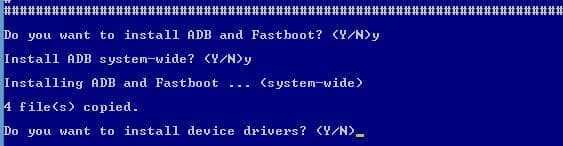
- Підключіть телефон до ПК за допомогою USB-кабелю
- Відкрийте папку Fastboot
- Відкрийте новий Powershell, клацнувши правою кнопкою миші порожній простір і натиснувши «Відкрити тут вікна PowerShell».
- У PowerShell запустіть команду, пристрої abd
- Тепер помістіть завантажені файли в ту саму папку
- Після завершення запустіть файл, виконавши команду adb sideload update.zip
- Це розпочне бета-версію One UI на вашому пристрої.
Плюси та мінуси використання пристроїв Android
У той час як Android є найпоширенішою мобільною операційною системою у світі, за прогнозами, вона стане домінуючою ОС загалом, це не означає, що він перевершує своїх побратимів у всіх відношеннях, особливо якщо розглядати iOS.
Залежно від вашого телефону, ваших знань і потреб, ви можете вибрати іншу операційну систему або дізнатися, як максимально використовувати версію Android на своєму смартфоні.
Плюси
– Універсальний
– Модульний
– Адаптивний
- Легко програмувати
– Дозволяє сторонні програми
Мінуси
– Не так упорядковано
– Трохи інтенсивна апаратна
– Сумнівний недогляд програми
Якщо ви хочете навчитися створювати власні програми або дізнатися, як працюють більшість сучасних програм Android, ви можете взяти Програмування на Android для початківців що забезпечує приємну, м'яку криву навчання для всіх, хто хоче вчитися.
